- Тип техники
- Бренд
Просмотр инструкции gps-навигатора Garmin eTrex_VistaCx, страница 40
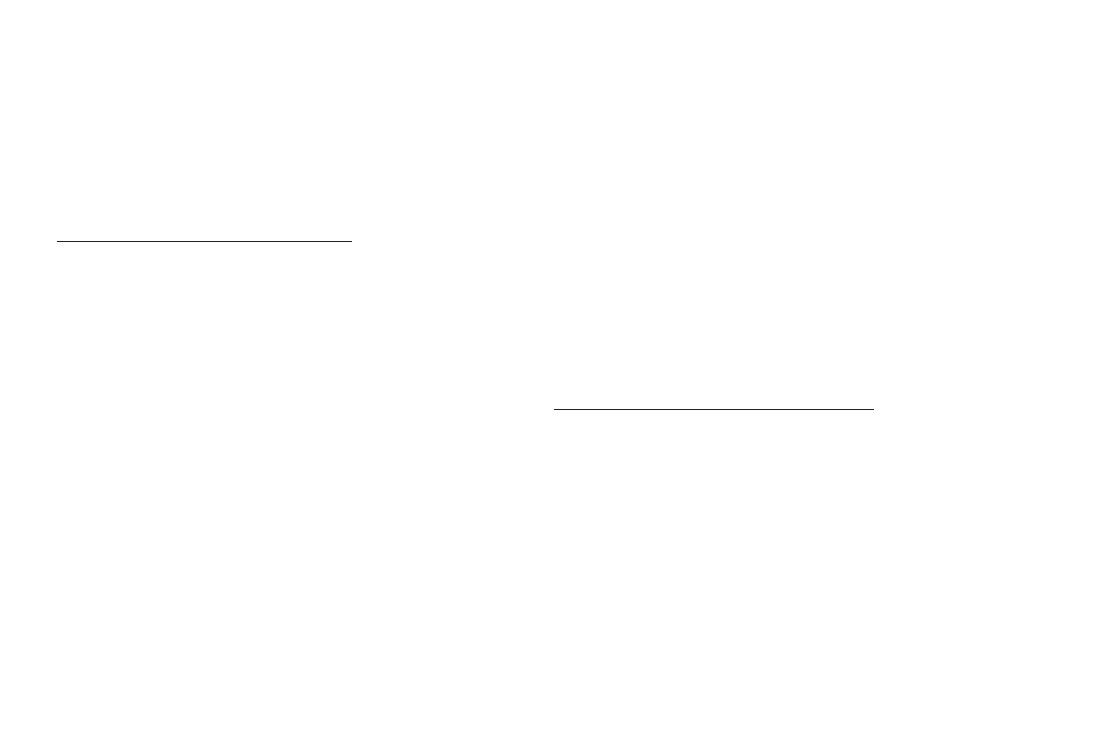
40 eTrex Vista Cx Руководство пользователя
Основы работы
7. Для добавления в маршрут дополнительных точек
повторите шаги 4 – 6. При необходимости Вы можете
изменить название маршрута.
8. Для начала навигации по маршруту выделите поле
Navigate (навигация) и нажмите на кнопку Enter.
Методы навигации к пункту назначения:
• Если Вы выберете поле Go To на странице путевой точки
пользователя или другого объекта из меню поиска, устройство
eTrex Vista Cx построит прямолинейный маршрут от Вашего
текущего местоположения до выбранного объекта.
• Если Вы выберете поле Navigate на странице маршрута,
прибор eTrex Vista Cx создаст маршрут, состоящий из несколь-
ких путевых точек пользователя или объектов из меню поиска.
Последняя точка станет пунктом назначения. Устройство будет
направлять Вас от одной точки к другой. Перед каждым поворо-
том маршрута на экране будет появляться страница поворота
с подсказкой и графической схемой поворота. Если маршрут
находится в активном состоянии, то Вы можете в любое время
просмотреть информацию о поворотах, нажимая на верхнюю
или нижнюю часть кнопки Rocker.
• Эти два метода навигации будут изменены, если на
странице настройки маршрута (Routing Setup) Вы выберете
опцию “Follow Roads” (следовать по дорогам). В этом случае
маршруты будут проходить только по дорогам.
При автоматическом расчете маршрута к пункту назначения
устройство будет использовать дороги, показанные на базовой
карте или на подробной карте, загруженной в прибор. На стра-
нице активного маршрута появятся дополнительные повороты
дорог, включенных в маршрут. При приближении к повороту
на экране будет показано сообщение и графическая схема
поворота. Если рядом с Вашим текущим местоположением нет
достаточного количества дорог для создания маршрута, то на
экране появится соответствующее предупреждение.
Навигация по маршруту
После создания маршрута Вы можете тут же начать перемещаться
по нему или записать его в список сохраненных маршрутов.
Для навигации по сохраненному маршруту:
1. Дважды нажмите на кнопку Menu для вызова главного
меню.
2. Выделите пиктограмму Routes (маршруты) и нажмите на
кнопку Enter. На экране появится страница маршрутов.
3. Выделите сохраненный маршрут и нажмите на кнопку
Enter для вызова страницы маршрута.
4. Выделите поле Navigate (навигация) и нажмите на
кнопку Enter.
5. Для остановки навигации нажмите на кнопку Menu,
выберите опцию Stop Navigation (остановка навигации)
и нажмите на кнопку Enter.
Ваш отзыв будет первым



